Introdução rápida ao gerador de código de barras
1 Selecione o tipo de código de barras
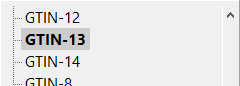
Tipo de código de barras
Selecione aqui a simbologia de código de barras desejada.
2 Digite a corda do personagem para ser codificado
Text
(F6)Entrar o texto do código de barras a ser codificado aqui. Alguns tipos de código de barras também suportam a codificação de caracteres de controle.
3 Ajustar tamanho

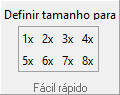
Tamanho em Pixels
Defina o tamanho do código de barras em pixels.
DPI
Defina o DPI desejado aqui. Esta especificação é usada para calcular o tamanho real (barra de status abaixo). Este valor também é guardado no arquivo de imagem como PNG, BMP, TIFF ou JPEG ao exportar.
Definir tamanho para
Aqui você pode selecionar rápida e facilmente um tamanho de código de barras calculado automaticamente.
4 Outras configurações opcionais

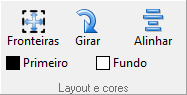
Tipo de letra
Selecione a fonte para o texto do código de barras.
Mostrar texto
(F8)Decida se a linha de texto legível em humanos está incluída ou não.
Margens
Altere a largura e a altura das bordas e o comprimento do entalhe aqui.
Rodar
(F9-F12)Selecione a orientação do código de barras em passos de 90 graus.
Alinhar
Alterna o alinhamento do código de barras.
Primeiro plano
Selecione a cor de primeiro plano para o código de barras.
Cor de fundo
Selecione a cor de fundo para o código de barras.
5 Usar código de barras


Cópia Bitmap
(Ctrl+B)Copia o código de barras atual para a prancheta como um bitmap. Muitas aplicações suportam este formato e podem importá-lo e usá-lo. Você pode determinar o tamanho do bitmap através da função "Layout & Size" no menu "Barcode".
Gráfico vetorial
(Ctrl+M)Copia o código de barras atual para a prancheta como um metagráfico. A maioria dos aplicativos pode importar este formato. Meta-Gráfico é sem perdas escalável e muito flexível.
Imprimir um código de barras
Com esta função, você pode imprimir o código de barras criado atualmente exatamente de acordo com suas necessidades. Digite a posição e o tamanho do código de barras em milímetros. Exemplo: Imprima um código de barras exatamente em uma página.
Imprimir etiquetas
Permite imprimir códigos de barras em um ou mais rótulos em uma folha de etiquetas. Exemplo: Impressão de etiquetas de código de barras.